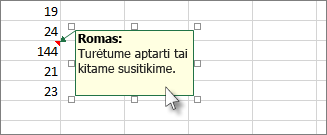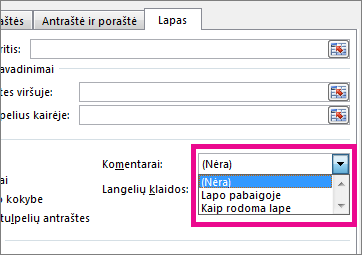Jei jūsų darbalapyje yra komentarų arba pastabų gijų, galite juos išspausdinti.
Pastaba: „Excel“, skirta „Microsoft 365“ galima rinktis iš dviejų rūšių komentarų: komentarų gijų ir pastabų. Daugiau informacijos žr. straipsnyje Komentarų ir pastabų gijos.
-
Pasirinkite darbalapį, kuriame yra norimų spausdinti komentarų, tada atlikite vieną iš šių veiksmų:
-
Norėdami rodyti atskirą komentarą, dešiniuoju pelės mygtuku spustelėkite langelį ir pasirinkite Rodyti / slėpti komentarus.
-
Norėdami rodyti visus komentarus darbalapyje, eikite į skirtuką Peržiūra > Rodyti visus komentarus.
-
Norėdami perkelti arba keisti persidengiančių komentarų dydį, spustelėkite komentaro lauko kraštinę, kad būtų rodomos jo dydžio keitimo rankenėlės.
Galite pakeisti komentaro lauko dydį vilkdami bet kurią jo dydžio keitimo rankenėlę arba perkelkite jį pasirinkdami bet kurią jo kraštinės dalį, tada vilkite ten, kur norite.
-
-
Skirtuko Puslapio maketas grupėje Puslapio sąranka spustelėkite dešinėje esantį iškylantįjį langą, kad paleistumėte dialogo langą Puslapio sąranka .
-
Pasirinkite skirtuką Lapas .
-
Lauke Komentarai pasirinkite Lapo pabaigoje arba Kaip rodoma lape.
-
Spustelėkite Spausdinti arba Spaudinio peržiūra , kad peržiūrėtumėte komentarus.
-
Pasirinkite darbalapį, kuriame yra komentarų gijos ir pastabos, kurias norite spausdinti.
-
Skirtuko Puslapio maketas grupėje Puslapio sąranka spustelėkite dešinėje esantį iškylantįjį langą, kad paleistumėte dialogo langą Puslapio sąranka .
-
Pasirinkite skirtuką Lapas .
-
Lauke Komentarai spustelėkite Lapo pabaigoje.
Pastaba: " „Excel“, skirta „Microsoft 365“ " negalite spausdinti komentarų su gijomis, kai jie rodomi darbalapyje, bet galite spausdinti pastabas. Žr. paskesnį skyrių apie pastabų spausdinimą naudojant „Excel“, skirta „Microsoft 365“ "".
-
Spustelėkite Spausdinti arba Spaudinio peržiūra , kad peržiūrėtumėte komentarus ir pastabas.
Pastabas galite spausdinti taip, kaip jos rodomos lape.
-
Pasirinkite darbalapį, kuriame yra norimos spausdinti pastabos, tada atlikite vieną iš šių veiksmų:
-
Norėdami rodyti atskirą pastabą, dešiniuoju pelės mygtuku spustelėkite langelį, tada spustelėkite Rodyti / slėpti pastabą.
-
Norėdami rodyti visas pastabas, eikite į skirtuką Peržiūra > Pastabos > Rodyti visas pastabas.
-
Norėdami perkelti arba keisti persidengiančių pastabų dydį, spustelėkite pastabos lauko kraštinę, kad būtų rodomos jo dydžio keitimo rankenėlės.
Galite pakeisti pastabos dydį vilkdami bet kurią jos dydžio keitimo rankenėlę arba perkelkite ją pasirinkdami bet kurią kraštinės dalį, tada vilkite ten, kur norite.
-
-
Skirtuko Puslapio maketas grupėje Puslapio sąranka spustelėkite dešinėje esantį iškylantįjį langą, kad atidarytumėte dialogo langą Puslapio sąranka .
-
Pasirinkite skirtuką Lapas .
-
Lauke Komentarai spustelėkite Kaip rodoma lape (senstelėjęs).
Pastaba: " „Excel“, skirta „Microsoft 365“ " negalite spausdinti tik pastabų lapo pabaigoje. Tačiau lapo pabaigoje galite spausdinti ir komentarų giją, ir pastabas. Žr. ankstesnį skyrių apie komentarų gijų ir pastabų spausdinimą programoje " „Excel“, skirta „Microsoft 365“ ".
-
Spustelėkite Spausdinti arba Spaudinio peržiūra , kad peržiūrėtumėte pastabas.
-
Pasirinkite darbalapį, kuriame yra norimų spausdinti komentarų, tada atlikite vieną iš šių veiksmų:
-
Norėdami rodyti atskirą komentarą, dešiniuoju pelės mygtuku spustelėkite langelį dešiniuoju pelės mygtuku, tada pasirinkite Rodyti / slėpti komentarus.
-
Norėdami rodyti visus komentarus darbalapyje, eikite į skirtuką Peržiūra > Rodyti visus komentarus.
-
Norėdami perkelti arba keisti persidengiančių komentarų dydį, spustelėkite dešiniuoju pelės mygtuku ir pasirinkite Redaguoti komentarą, o komentaro lauko kraštinė rodys dydžio keitimo rankenėles.
Galite pakeisti komentaro dydį vilkdami bet kurią jo dydžio keitimo rankenėlę arba perkelkite jį pasirinkdami bet kurią jo kraštinę, tada vilkite ten, kur norite.
-
-
Meniu Failas spustelėkite Puslapio sąranka.
-
Pasirinkite skirtuką Lapas .
-
Lauke Komentarai pasirinkite Lapo pabaigoje arba Kaip rodoma lape.
-
Spustelėkite Spausdinti.
-
Pasirinkite darbalapį, kuriame yra komentarų gijos ir pastabos, kurias norite spausdinti.
-
Meniu Failas spustelėkite Puslapio sąranka.
-
Pasirinkite skirtuką Lapas .
-
Lauke Komentarai spustelėkite Lapo pabaigoje.
Pastaba: " „Excel“ „Microsoft 365“, skirtas „Mac“ " negalite spausdinti komentarų su gijomis, kai jie rodomi lape. Tačiau galite spausdinti pastabas, kai jos rodomos lape. Žr. paskesnį skyrių apie tik pastabų spausdinimą „Excel“ „Microsoft 365“, skirtas „Mac“ " .
-
Spustelėkite Spausdinti.
Pastabas galite spausdinti taip, kaip jos rodomos lape.
-
Pasirinkite darbalapį, kuriame yra norimos spausdinti pastabos, tada atlikite vieną iš šių veiksmų:
-
Norėdami rodyti atskirą pastabą, dešiniuoju pelės mygtuku spustelėkite langelį, tada spustelėkite Rodyti / slėpti pastabą.
-
Norėdami rodyti visas pastabas, eikite į skirtuką Peržiūra > Pastabos > Rodyti visas pastabas.
-
Norėdami perkelti visas persidengiančias pastabas ir keisti jų dydį, spustelėkite dešiniuoju pelės mygtuku ir pasirinkite Redaguoti pastabą, o pastabos lauko kraštinė rodys dydžio keitimo rankenėles.
Galite pakeisti pastabų lauko dydį vilkdami bet kurią jo dydžio keitimo rankenėlę arba perkelti pažymėdami bet kurią jos kraštinę, tada vilkite ten, kur norite.
-
-
Meniu Failas spustelėkite Puslapio sąranka.
-
Pasirinkite skirtuką Lapas .
-
Lauke Komentarai spustelėkite Kaip rodoma lape (senstelėjęs).
Pastaba: " „Excel“ „Microsoft 365“, skirtas „Mac“ " negalite spausdinti tik pastabų lapo pabaigoje. Tačiau lapo pabaigoje galite spausdinti ir komentarų giją, ir pastabas. Žr. ankstesnį skyrių apie komentarų gijų ir pastabų spausdinimą programoje " „Excel“ „Microsoft 365“, skirtas „Mac“ ".
-
Spustelėkite Spausdinti.
Reikia daugiau pagalbos?
Visada galite paklausti „Excel“ technologijų bendruomenės specialisto arba gauti palaikymo bendruomenėse.